今天我修改一篇文章,用word 2010文檔操作的,很郁悶其中的鏈接,想將其斷開,研究半天,終于大功告成,不知道其他的童鞋是否也遇到過和我一樣的問題。快來看看小編是如何斷開Word2010文檔中的鏈接的。具體操作步驟如下所述:
第1步,打開Word2010文檔窗口,右鍵單擊需要斷開鏈接的對象。在打開的快截菜單中指向“鏈接的…對象”級聯菜單,并在打開的下一級菜單中選擇“鏈接”命令。
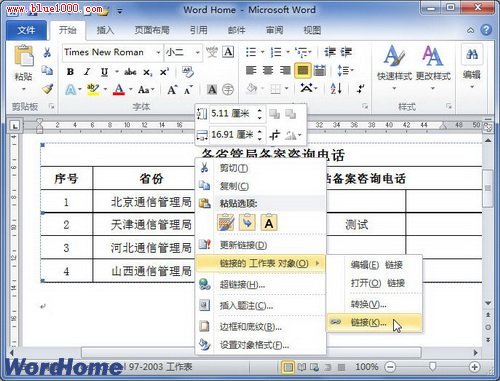
通常情況下,word2007中的樣式會按照樣式名稱首字母的順序進行排列,但有的時候我們不想按字母順序排列,怎么辦呢?其實我們也可以自行調整列表樣式的順序的。操作步驟如下所述:
第1步,打開Word2007文檔窗口,在“開始”功能區的“樣式”分組中單擊顯示樣式窗口按鈕。
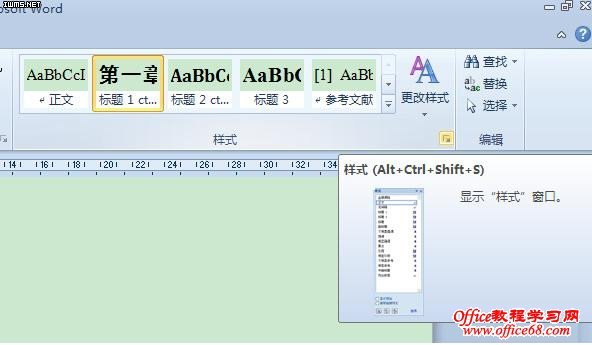
第2步,在打開的“樣式”窗格中單擊“管理樣式”按鈕。
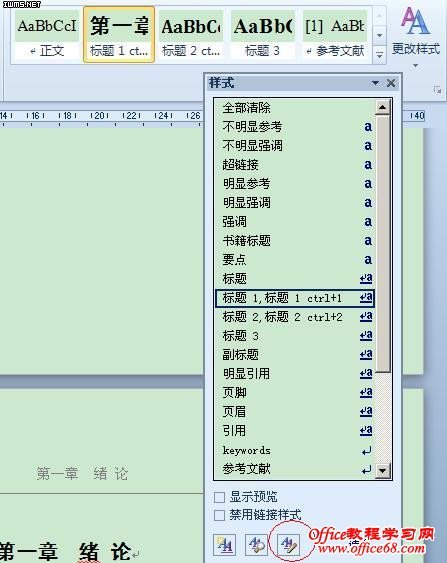
第3步,打開“管理樣式”對話框,切換到“推薦”選項卡。在樣式列表中可以看到每種樣式左側都有一種推薦等級。選中需要改變推薦等級(即改變排列順序)的樣式,然后單擊“上移”、“下移”、“置于最后”或“指定值”按鈕改變推薦等級。設置完畢單擊“確定”按鈕。
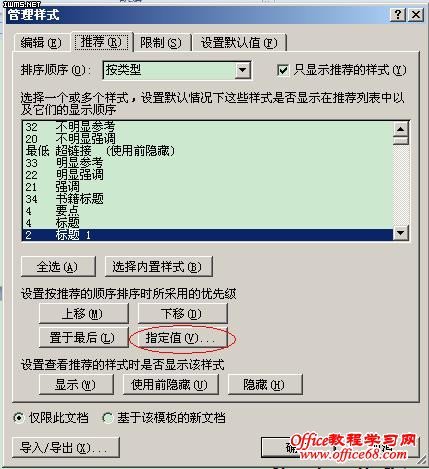
第4步,返回“樣式”窗格,單擊“選項”按鈕。
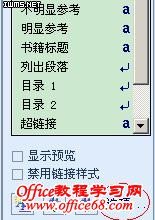
第5步,在打開的“樣式窗格選項”對話框中單擊“選擇列表的排序方式”下拉三角按鈕,在打開的排序方式列表中選擇“按推薦”選項,并單擊“確定”按鈕即可改變樣式排列順序。

選擇“鏈接”命令 第2步,打開“鏈接”對話框,在鏈接列表中選中需要斷開的鏈接,并單擊“斷開鏈接”按鈕。

單擊“斷開鏈接”按鈕 第3步,在打開的提示框中單擊“是”按鈕確認斷開鏈接,如果鏈接列表中只有一個鏈接,“鏈接”對話框將自動關閉。如果還存在其他鏈接,則在“鏈接”對話框中單擊“確定”按鈕即可。

確認斷開鏈接






